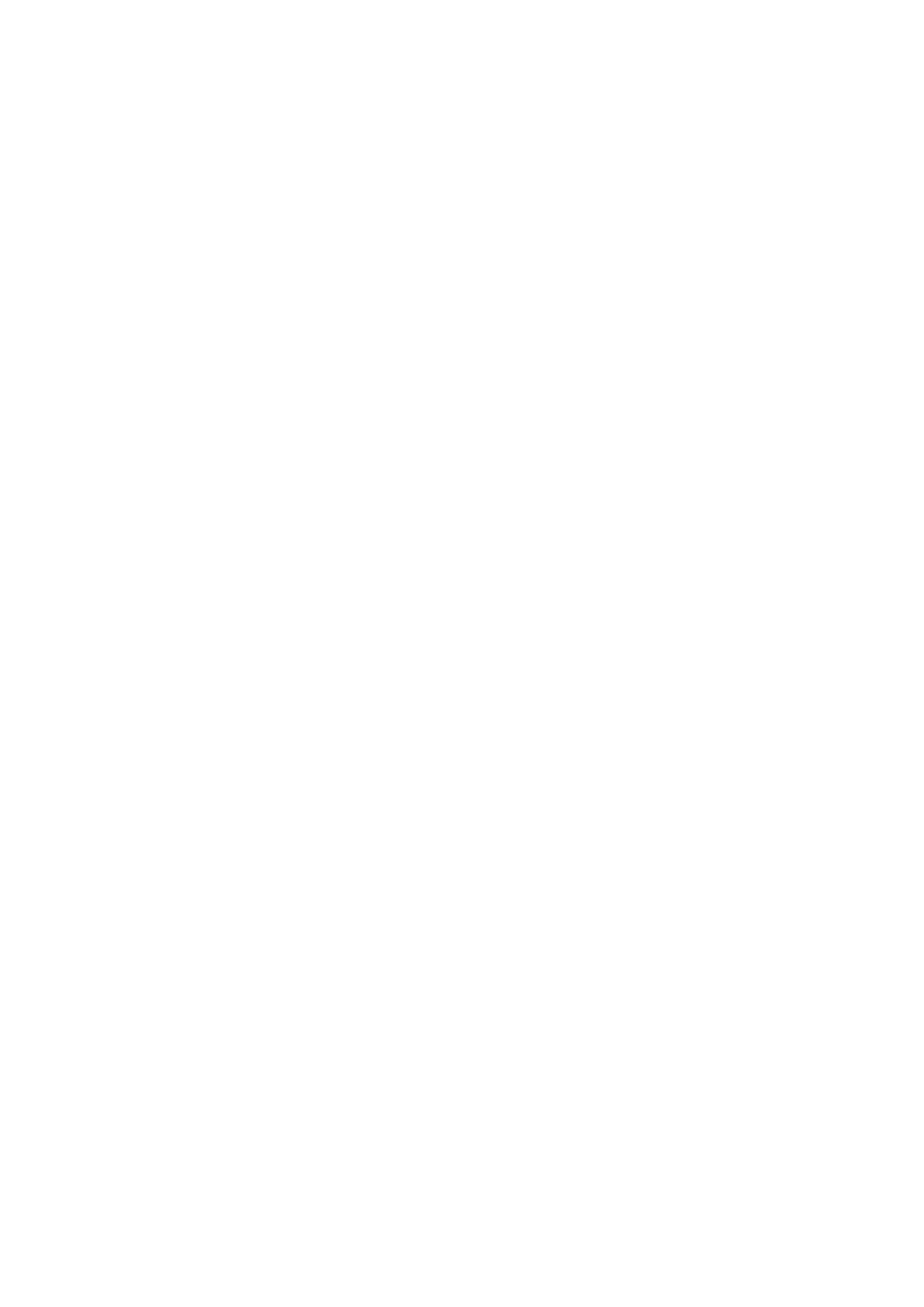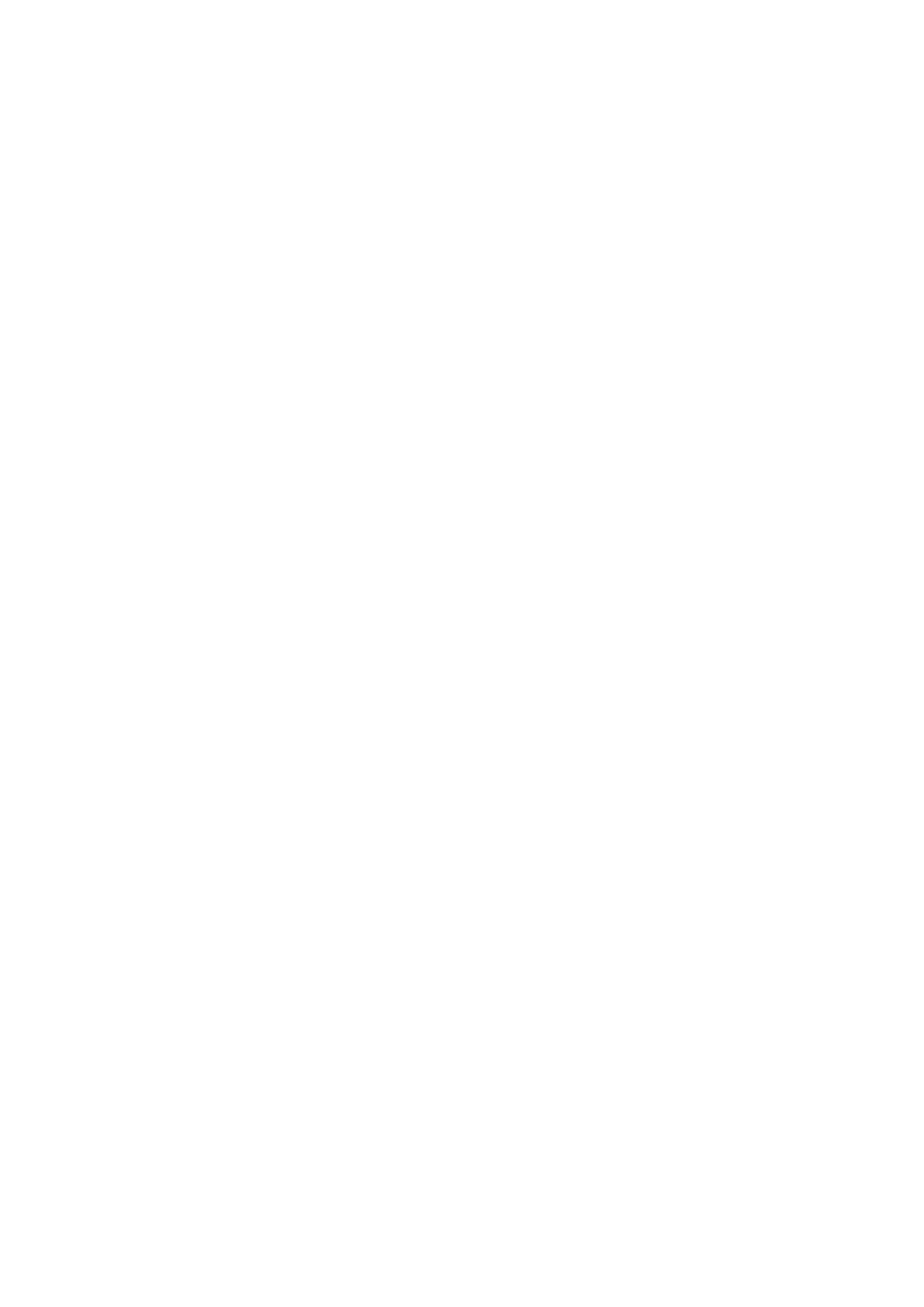
Kaiuttimien asentaminen...............................................................................................................................................43
Järjestelmän tuuletin........................................................................................................................................................... 45
Kotelotuulettimen irrottaminen....................................................................................................................................45
Kotelotuulettimen asentaminen................................................................................................................................... 47
Jäähdytyselementti............................................................................................................................................................. 49
......................................................................................................................................................................................... 49
......................................................................................................................................................................................... 49
Virtaliitäntä........................................................................................................................................................................... 50
Virtaliitännän irrottaminen............................................................................................................................................ 50
Virtaliitännän asentaminen............................................................................................................................................52
LED-kortti.............................................................................................................................................................................53
LED-kortin irrottaminen................................................................................................................................................ 53
LED-kortin asentaminen............................................................................................................................................... 56
Kosketuslevyn painikekortti................................................................................................................................................59
Kosketuslevyn painikekortin irrottaminen...................................................................................................................59
Kosketuslevyn painikekortin asentaminen..................................................................................................................60
Emolevy................................................................................................................................................................................ 62
Emolevyn irrottaminen..................................................................................................................................................62
Emolevyn asentaminen................................................................................................................................................. 67
Nappiparisto......................................................................................................................................................................... 72
Nappipariston irrottaminen........................................................................................................................................... 72
Nappipariston asentaminen.......................................................................................................................................... 73
Näyttökokoonpano.............................................................................................................................................................. 74
Näyttökokoonpanon irrottaminen................................................................................................................................74
Näyttökokoonpanon asentaminen............................................................................................................................... 77
Näppäimistö......................................................................................................................................................................... 80
Näppäimistön irrottaminen........................................................................................................................................... 80
Näppäimistön asentaminen.......................................................................................................................................... 83
Näppäimistön kiinnike..........................................................................................................................................................86
Näppäimistön pidikkeen irrottaminen..........................................................................................................................86
Näppäimistön pidikkeen asentaminen......................................................................................................................... 87
Älykortinlukijan kortti...........................................................................................................................................................89
Älykortinlukijan kortin irrottaminen.............................................................................................................................. 89
Älykortinlukijan kortin asentaminen............................................................................................................................. 90
Näytön kehys....................................................................................................................................................................... 92
Näytön kehyksen irrottaminen.....................................................................................................................................92
Näytön kehyksen asentaminen.................................................................................................................................... 94
Saranakannet....................................................................................................................................................................... 96
Saranakansien irrottaminen..........................................................................................................................................96
Saranakansien asentaminen......................................................................................................................................... 97
Näytön saranat.................................................................................................................................................................... 98
Näytön saranoiden irrottaminen.................................................................................................................................. 98
Näytön saranan asentaminen.......................................................................................................................................99
Näyttöpaneeli..................................................................................................................................................................... 100
Näyttöpaneelin irrottaminen....................................................................................................................................... 100
Näyttöpaneelin asentaminen...................................................................................................................................... 103
Kamera................................................................................................................................................................................ 104
Kameran irrottaminen..................................................................................................................................................104
Kameran asentaminen.................................................................................................................................................105
Näyttökaapeli (eDP).......................................................................................................................................................... 107
4
Sisällysluettelo